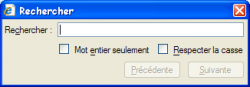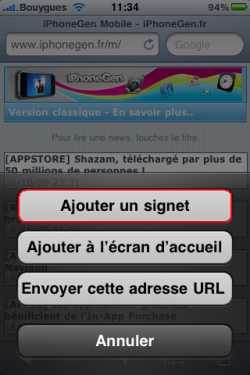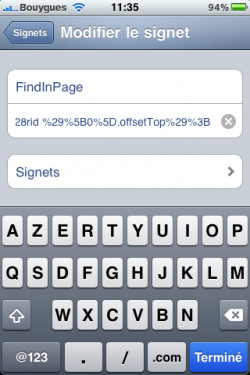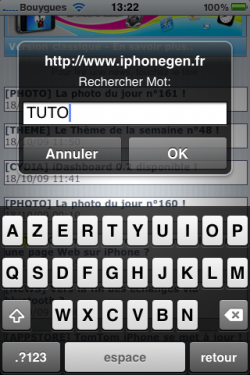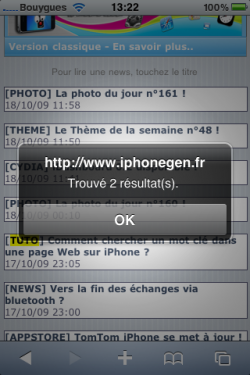La fonction CRTL+F qui vous permet de chercher un mot dans une page vous manque sur votre iPhone ? iPhoneGen.fr a trouvé la solution pour avoir cette fonction. Cliquer sur "
Vous devez certainement connaître la fonction CTRL+F qui vous permet de chercher un mot dans une page Web. Malheureusement, ce petit plus n'est pas disponible sous Safari. Plusieurs fois vous avez voulu trouver un mot clé dans une page en surfant sur internet avec votre iPhone, mais cela sans succès ? Heureusement, iPhoneGen à trouvé la solution et vous propose ce TUTO qui vous permettra de faciliter vos recherches sur la toile depuis votre iPhone.
La fonction CTRL+F sur PC
Ce TUTO s'applique pour tous les appareils (jailbreakés ou non).
Sans plus attendre, commençons le TUTO qui s'effectuera en 2 parties.
[large]A- Création de la fonction recherche.[/large]
[large]B- Utilisation de la fonction créée.[/large]
A-[large]Création de la fonction recherche.[/large]
1- Ouvrez Safari ainsi qu'une page Web
2- Ajoutez n'importe quelle page Internet dans vos Signets
3- Modifiez votre Signet
3.1- Appelez le FindInPage
3.2- Remplacez l'URL du signet par ce code JavaScript:
javascript:void%28s%3Dprompt%28%27Rechercher%20Mot%3A%27%2C%27%27%29%29%3Bs%20%3D%27%28%27+s+%27%29%27%3Bx%3Dnew%20RegExp%28s%2C%27gi%27%29%3Brn%20%3DMath.floor%28Math.random%28%29*100%29%3Brid%3D%27z%27%20+%20rn%3Bb%20%20%3D%20document.body.innerHTML%3Bb%3Db.replace%28x%2C%27%3Cspan%20%20name%3D%27%20+%20rid%20+%20%27%20id%3D%27%20+%20rid%20+%20%20%27%20style%3D%5C%27color%3A%23000%3Bbackground-color%3Ayellow%3B%20%20%20font-weight%3Abold%3B%5C%27%3E%241%3C/span%3E%27%29%3Bvoid%20%28document.body.innerHTML%3Db%29%3Balert%28%27Trouv%C3%A9%20%27%20+%20%20document.getElementsByName%28rid%29.length%20+%20%27%20r%C3%A9sultat(s).%20%27%29%3Bwindow.scrollTo%280%2Cdocument.getElementsByName%28rid%20%29%5B0%5D.offsetTop%29%3B
Vous devrez obtenir ceci:
3.2- Cliquez sur Terminé.
La fonction de recherche est désormais disponible. Apprenons à l'utiliser.
B- [large]Utilisation de la fonction créée.[/large]
1- Ouvrez une nouvelle page Web.
2- Ouvrez le signet que vous avez créé. Miracle, un pop-up apparaît et vous pouvez y taper votre mot clé. Vous devez avoir quelque chose semblable à cela :
Après avoir tapé votre mot clé une fenêtre intervient et vous indique le nombre de mots clés saisis qu'il y a dans la page. Votre mot clé sera "surligné" en jaune. Comme ceci, par exemple:
A présent, vous pouvez chercher un mot clé dans un page.
A bientôt, pour le prochain TUTO.
Source : Un de nos membres iPhoneGen
Commenter